App-V 序列化服务器的部署及序列化的具体应用
在前面的两篇博文中我们已经成功完成了对App-V Server和App-V Client的部署与配置。并且通过App-V服务器发布的默认应用程序验证App-V服务器和App-V客户端是能够正常运行的。
在前文中我们已经提到过App-V的部署与配置大致需要三部分
一. App-V Management Server
二. App-V Client
三. App-V sequencer Server
那么App-V sequencer Server是干什么用的呢?App-V Sequencer Server对软件进行序列化封装,然后把封装后的软件上传到App-V Management服务器上,这样App-V客户机就可以利用客户端软件对封装好的虚拟应用程序进行使用了。
在App-V中序列化服务器是至关重要的。今天我们将完成App-V Sequencer Server的部署,实验拓扑图我们还继续延用。我们将在计算机App-Sequencer上部署序列化服务器。
好了,开始工作……
在部署App-V Sequencer Server之前,首先应该准备一个Q盘,还记得在部署App-V Client时App-V Client会在客户机上虚拟出一个Q盘,在Q盘运行虚拟应用程序吧,因为App-V的客户端软件把Q盘当作虚拟应用程序默认的分区,因此我们在App-V Sequencer Server上封装软件时,也需要把软件安装到Q盘。如下图所示,计算机App-Sequencer上已经有了一个Q盘。

接下来我们就可以开始App-V Sequencer Server的部署了,放入MDOP2009的安装光盘,如下图所示,点击安装Application virtualization for Desktops 4.5。

选择安装Microsoft Application Virtualization Sequencer 4.5

提示在安装Microsoft Application Virtualization Sequencer前要安装Microsoft Visual C++ 2005 SP1 Redistributable Package (x86).点击INSTALL进行安装。

Microsoft Application Virtualization Sequencer 安装向导。下一步

同意许可协议。

选择目标文件夹。我们使用默认值。

向导已就绪。开始安装。

Microsoft Application Virtualization Sequencer 安装完成。
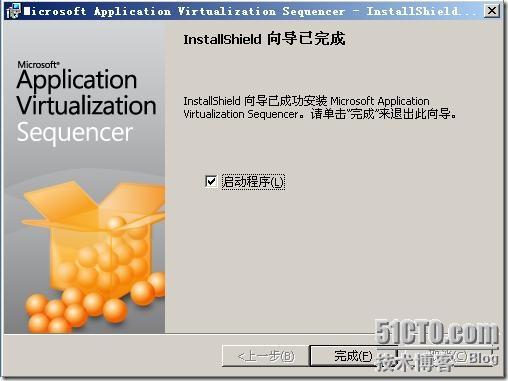
安装结束后启动Microsoft Application Virtualization Sequencer。如下图所示,就是Microsoft Application Virtualization Sequencer的管理界面。

Microsoft Application Virtualization Sequencer部署完成后,我们就可以使用他对应用程序进行序列化封装了,然后将序列化后的应用程序上传到App-V Server上,等待客户端来使用了。
Office是最长用的应用程序。今天我们就把office 2003进行序列化封装。
在打开的Sequencer服务器上的Microsoft Application Virtualization Sequencer上选择“新建包”。如下图所示。

包名称,我们取名为Office 2003.

点击开始监视后,等待加载虚拟环境。然后安装应用程序。Sequencer将开始监视安装进程。

选择Office 2003的安装路径。我们把Office 2003安装在Q盘的Office.2k3中。在前文中我们已经说过要把应用程序安装在Q盘的原因。

注意安装路径。我们选择自定义安装。
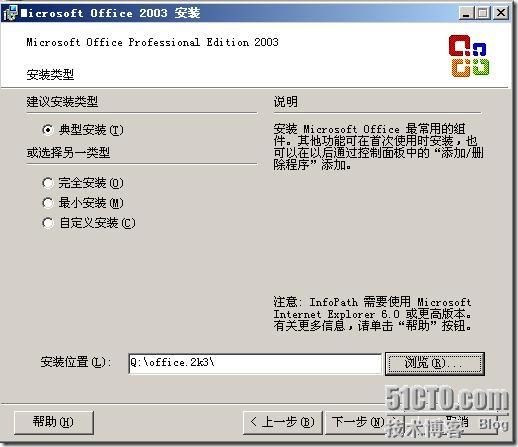
我们选择安装最常用的三个应用程序。
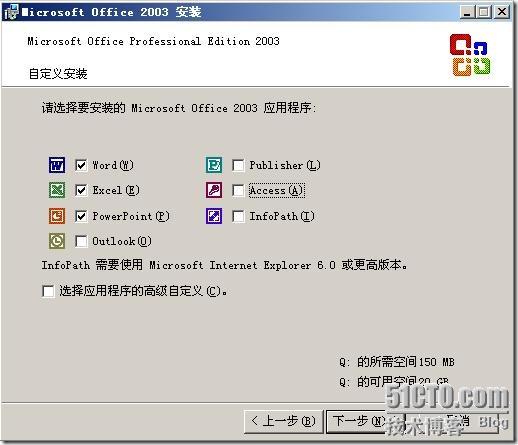
选择完Office的安装目录和安装组件后,序列化向导已经作好了准备工作,我们现在可以来安装Office2003了,序列化向导将记录Office2003的安装过程中文件系统以及注册表等发生的变化。Office2003安装完毕后我们点击“停止监视”,这样就可以通知序列化向导停止记录。
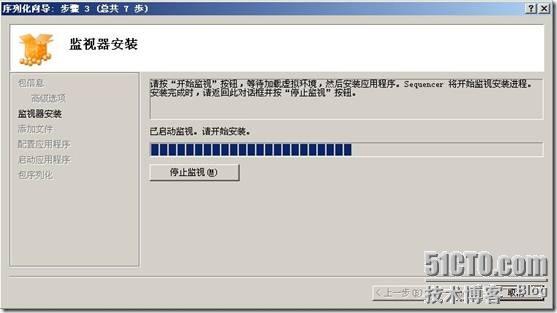

监视完成后点击下一步。

向虚拟文件系统添加文件。我们不需要添加其他的文件。点击下一步。

配置应用程序。在这我们可以自定义包的快捷方式和文件类型关联。我们删除一些不需要的快捷方式。

启动应用程序。我们在序列化向导中可以启动应用程序进行测试。我们启动如下图所示的应用程序。测试结果这几个应用程序都可以正常启动


完成包序列化。点击完成。

序列化完成后,我们可以对创建的应用程序包进行一些设置,在属性中设置包的名称。在部署中,我们我们选择使用RTSP协议发布,主机名为app-server,操作系统我们选用Windows 2003 Terminal Server 32-bit。其他设置我们都是用默认值。

在文件中点击保存把新建程序包保存到App-V服务器上,我们选择的路径是 \\app-server\content 。程序包的名称是office2003.sprj

序列化服务器把Office2003的应用程序包上传到App-V服务器后。我们在App-V服务器上打开Application Virtualization Management console。在App-V的管理控制台中选择“导入应用程序”。如下图所示。

在 \\app-server\content 下找到Office 2003.sprj

对导入的应用程序进行常规信息设置。我们设置为如下图所示的信息。

为应用程序发布快捷方式。我们选择发送到用户的桌面和开始菜单里。

访问权限。我们允许Domain Users使用这个应用程序。

完成了包和应用程序的创建。
我们登录客户机。打开Application Virtualization Client。点击发布服务器,如下图所示右击,刷新服务器。

如下图所示,在客户端的桌面看到了Office 2003 的图标。

开始菜单里也出现了Office 2003的图标。

点击Word进行测试,在右下角我们看见已经开始加载Word程序以及Word的运行环境

哈哈,Word顺利开启运行,成功完成对Office2003的序列化。
